Pemberitahuan situs web bisa sangat mengganggu dan mengacaukan pengalaman browsing kita. Apakah kamu bosan dengan pemberitahuan random yang muncul setiap kali kamu mengunjungi sebuah situs web? Apakah kamu ingin menonaktifkan pemberitahuan yang tidak penting? Jangan khawatir, kami punya solusinya!
Google Chrome adalah salah satu browser yang paling populer digunakan saat ini. Namun, pengaturan default Chrome memungkinkan situs web untuk mengirimkan pemberitahuan kepada pengguna. Untungnya, ada beberapa langkah yang bisa kamu ikuti untuk menonaktifkan pemberitahuan situs web di Chrome. Kami akan memandu kamu bagaimana caranya!
Langkah pertama adalah membuka browser Chrome di perangkat kamu, apakah itu pada komputer, ponsel Android, iOS, atau Chromebook. Kemudian, ikuti langkah-langkah berikut:
- Buka menu Chrome dengan cara mengeklik tiga titik di pojok kanan atas jendela browser.
- Pilih opsi "Settings" dari menu yang muncul.
- Scroll ke bawah dan klik "Advanced" untuk melihat lebih banyak opsi.
- Dalam bagian "Privacy and security", klik "Site settings".
- Pilih "Notifications".
Selanjutnya, kamu akan melihat daftar situs web yang saat ini diperbolehkan untuk mengirimkan pemberitahuan. Jika kamu ingin menghapus semua pemberitahuan, kamu dapat mengeklik opsi "Clear all" di pojok kanan bawah jendela. Atau, jika kamu ingin menangani pemberitahuan satu per satu, kamu dapat mengklik tautan "More" di sebelah setiap situs web dan memilih opsi yang sesuai.
Jika kamu menghadapi masalah dengan pemberitahuan yang berlebihan atau situs web yang menggunakan pemberitahuan untuk tujuan pemasaran atau pelacakan, kamu juga dapat menonaktifkan pemberitahuan untuk semua situs web. Caranya:
- Klik tautan "More" di pojok kanan atas jendela "Notifications".
- Pada bagian "Allowed", pilih opsi "Don't allow sites to show notifications".
Dengan mengikuti langkah-langkah di atas, kamu dapat dengan mudah menghentikan pemberitahuan situs web yang tidak diinginkan di browser Chrome. Jadi, tidak perlu merasa terganggu atau terus-menerus menghapus pemberitahuan yang muncul di pojok kanan bawah jendela Chrome.
Demikianlah cara menghentikan pemberitahuan situs web di Chrome. Semoga tutorial ini bermanfaat bagi kamu yang ingin mengatur ulang pengalaman browsing kamu. Jika kamu memiliki pertanyaan lain seputar pengaturan Chrome atau cara menggunakan fitur-fiturnya lainnya, pastikan untuk mencari artikel terkait di situs kami. Kami selalu senang bisa membantu!
Mengapa Pemberitahuan Situs Web di Chrome Mengganggu?
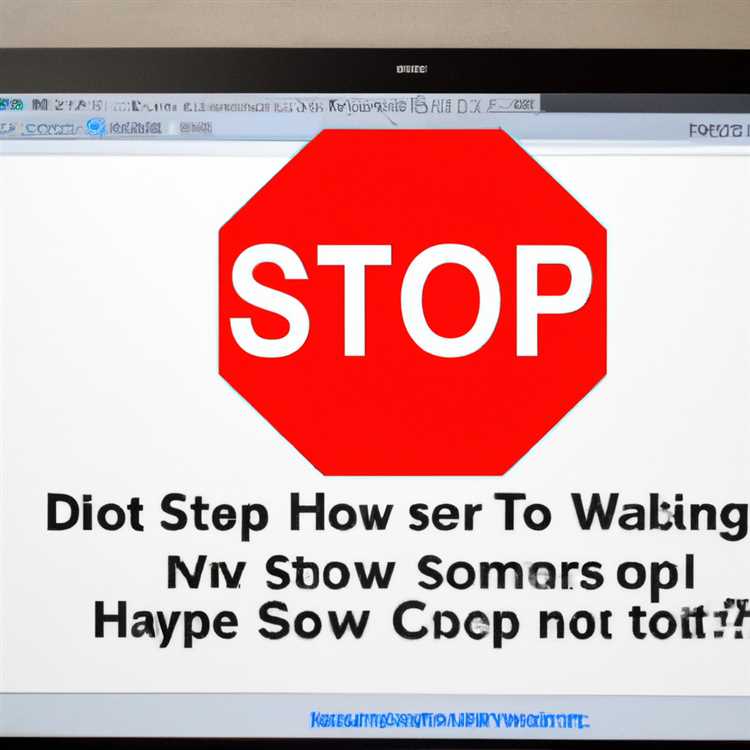

Saat Anda menjelajah internet menggunakan browser Chrome, Anda mungkin sering mendapatkan pemberitahuan dari berbagai situs web. Meskipun beberapa pemberitahuan tersebut dapat berguna, banyak juga yang mengganggu dan mengganggu pengalaman browsing Anda. Mengapa hal ini terjadi?
Salah satu alasan utama mengapa pemberitahuan situs web di Chrome bisa mengganggu adalah karena mereka mengalihkan perhatian Anda dari hal-hal lain yang Anda lakukan dalam browser. Pemberitahuan tersebut muncul sebagai kotak pop-up kecil di sudut kanan bawah layar dan sering kali membuat Anda ingin mengekliknya untuk melihat apa yang ada di dalamnya.
Bukan hanya itu, tetapi beberapa situs web juga memiliki cara untuk mengirim pemberitahuan push yang muncul bahkan ketika Anda tidak membuka situs web tersebut. Ini bisa sangat mengganggu dan mengganggu Anda saat sedang bekerja atau menikmati waktu online Anda.
Pemberitahuan situs web juga dapat mempengaruhi privasi Anda. Beberapa situs web menggunakan pemberitahuan untuk mengumpulkan data tentang kebiasaan browsing Anda, yang kemudian dapat digunakan untuk tujuan pemasaran. Dengan memblokir pemberitahuan situs web, Anda dapat menjaga privasi Anda dan menghindari iklan yang terlalu banyak.
Saat ini, Chrome memungkinkan Anda mengatur pemberitahuan situs web melalui pengaturan browser. Anda dapat mengubah pengaturan ini dengan mengikuti langkah-langkah berikut:
- Pertama, buka menu Chrome dengan mengklik ikon tiga titik vertikal di pojok kanan atas browser.
- Pilih "Pengaturan" dari menu yang muncul.
- Gulir ke bawah dan klik "Lanjutan" untuk membuka pengaturan yang lebih rinci.
- Pada bagian "Privasi dan keamanan", klik "Pengaturan konten".
- Temukan opsi "Pemberitahuan" dan klik di atasnya.
- Pada halaman pengaturan pemberitahuan, Anda dapat mengaktifkan atau menonaktifkan pemberitahuan situs web sesuai keinginan Anda.
Jika Anda ingin menghentikan pemberitahuan situs web dari situs web tertentu, Anda juga dapat melakukannya melalui pengaturan ini. Cari situs web yang ingin Anda blokir atau izinkan pemberitahuan, lalu klik pada ikon tiga titik di sebelahnya dan pilih opsi yang sesuai.
Dengan mengikuti langkah-langkah ini, Anda dapat menghilangkan pemberitahuan situs web yang mengganggu, meningkatkan privasi Anda, dan menikmati pengalaman browsing yang lebih tenang.
Bagaimana Cara Mematikan Pemberitahuan Situs Web di Chrome?
Google Chrome menawarkan fitur pemberitahuan situs web yang dapat memberi tahu Anda tentang konten dan pembaruan terbaru dari situs yang Anda kunjungi. Namun, kadang-kadang pemberitahuan web tersebut bisa sangat menjengkelkan dan mengganggu pengalaman browsing Anda. Jika Anda ingin mematikan pemberitahuan situs web di Chrome, berikut adalah beberapa langkah yang bisa Anda ikuti:
| 1. | Buka Google Chrome di komputer Anda. Pastikan Anda menggunakan versi Chrome terbaru. |
| 2. | Klik ikon tiga titik di pojok kanan atas jendela Chrome untuk mengakses menu pengaturan. |
| 3. | Pilih "Pengaturan" dari menu yang muncul. |
| 4. | Scroll ke bawah dan klik "Lihat lebih banyak pengaturan" di bagian bawah halaman. |
| 5. | Cari bagian "Pemberitahuan" dan klik "Setelan konten". |
| 6. | Pada bagian "Pemberitahuan", klik "Pemberitahuan situs". |
| 7. | Anda akan melihat daftar situs web yang saat ini diizinkan untuk mengirim pemberitahuan. Untuk mematikan pemberitahuan dari suatu situs web, cukup cari situs tersebut dalam daftar dan klik menu drop-down yang terletak di sebelahnya. |
| 8. | Pilih opsi "Blokir" untuk mematikan pemberitahuan dari situs web tersebut. |
| 9. | Anda juga dapat mengaktifkan atau menonaktifkan pemberitahuan situs web secara umum dengan mengklik tombol "Atur" di pojok kanan atas halaman. |
| 10. | Pada halaman "Atur", Anda dapat menyalakan atau mematikan pemberitahuan secara keseluruhan dengan menggeser tombol pengaturan menjadi posisi "Aktif" atau "Nonaktif". |
Dengan mengikuti langkah-langkah di atas, Anda dapat dengan mudah mematikan pemberitahuan situs web di Chrome. Ini akan membantu Anda mengurangi gangguan saat browsing dan memberikan pengalaman yang lebih tenang dan terfokus di web.
Apa yang Terjadi dengan Pemberitahuan Chrome pada iOS?
Jika Anda menggunakan Chrome di iOS, Anda mungkin sudah familiar dengan pemberitahuan situs web yang muncul ketika Anda mengunjungi beberapa halaman. Pemberitahuan ini biasanya berisi informasi atau promosi tentang situs web tersebut. Namun, apa sebenarnya yang terjadi dengan pemberitahuan Chrome pada iOS?
Sebenarnya, Chrome pada iOS tidak mendukung pemberitahuan situs web seperti yang Anda temukan di versi desktop atau Android. Fitur ini tidak tersedia sebagai bagian dari pengaturan Chrome pada iOS.
Meskipun begitu, halaman web masih dapat meminta izin untuk mengirimkan notifikasi ke perangkat Anda. Namun, fitur ini terpisah dari pemberitahuan Chrome, dan tidak ada pengaturan khusus yang bisa Anda ubah untuk menghentikan pemberitahuan ini.
Jadi, apa yang perlu Anda lakukan jika Anda mendapatkan pemberitahuan dari halaman web tertentu di Chrome pada iOS? Ada beberapa langkah yang dapat Anda coba:
1. Matikan Notifikasi di Pusat Kontrol
Saat Anda menerima pemberitahuan dari halaman web, Anda bisa mematikannya dengan mengakses Pusat Kontrol pada perangkat Anda. Geser ke bawah dari bagian kanan atas layar Anda (pada iPhone dengan Face ID) atau geser ke atas dari bagian bawah layar Anda (pada iPhone dengan tombol Beranda). Cari dan ketuk ikon lonceng dengan garis putus-putus di sebelahnya untuk mematikan semua notifikasi secara sementara.
2. Matikan Notifikasi dari Pengaturan
Jika Anda ingin mematikan notifikasi dari halaman web secara permanen, Anda dapat melakukannya melalui pengaturan perangkat Anda. Buka aplikasi Pengaturan, lalu pilih "Notifikasi". Temukan Chrome dalam daftar aplikasi dan ketuknya. Kemudian, ketuk "Blokir" di bawah "Pemberitahuan". Setelah itu, Anda tidak akan menerima pemberitahuan apa pun dari Chrome.
3. Gunakan Mode Penjelajahan Pribadi
Jika Anda ingin mengunjungi halaman web tanpa khawatir tentang pemberitahuan, Anda dapat menggunakan Mode Penjelajahan Pribadi di Chrome. Dalam mode ini, Chrome tidak akan menyimpan riwayat, cookie, atau data penjelajahan lainnya yang dapat memicu munculnya pemberitahuan.
Fitur pemberitahuan Chrome yang ada di desktop dan Android mungkin akan berguna dalam beberapa kasus. Namun, pada iOS, Anda tidak perlu khawatir tentang pemberitahuan yang sangat membosankan atau mendorong untuk melakukan tindakan apa pun. Sekarang Anda tahu apa yang terjadi dengan pemberitahuan Chrome pada iOS dan bagaimana menghentikannya jika diperlukan.
Apakah Cara Mematikan Pemberitahuan di Chrome di Perangkat iOS Berbeda?
Saat menggunakan Google Chrome di perangkat iOS, cara mematikan pemberitahuan situs web sedikit berbeda dibandingkan dengan versi desktop. Berikut adalah langkah-langkah untuk mematikan pemberitahuan di Chrome di perangkat iOS:
- Membuka aplikasi Chrome pada perangkat iOS Anda.
- Tekan tombol tiga titik vertikal di pojok kanan bawah layar untuk membuka menu.
- Pilih opsi "Pengaturan" dari menu yang ditampilkan.
- Pilih situs web yang ingin Anda hapus pemberitahuannya dari daftar yang ditampilkan di bawah opsi "Pemberitahuan".
- Tekan tombol toggle di sebelah kanan situs web yang ingin Anda matikan pemberitahuannya. Jika tombol toggle berwarna hijau, itu berarti pemberitahuan dari situs web tersebut sudah dinonaktifkan.
- Anda dapat mengulangi langkah 4 dan 5 untuk setiap situs web yang ingin Anda matikan pemberitahuannya.
Dengan mengikuti langkah-langkah di atas, Anda dapat mematikan pemberitahuan situs web di Chrome di perangkat iOS Anda. Selain itu, ada juga opsi untuk menggunakan pintasan keyboard untuk mematikan pemberitahuan dengan lebih cepat.
Jika Anda ingin mematikan pemberitahuan secara global di Chrome di perangkat iOS, Anda dapat melakukannya melalui pengaturan sistem iOS Anda. Berikut adalah cara melakukannya:
- Buka pengaturan pada perangkat iOS Anda.
- Gulir ke bawah dan temukan opsi "Chrome" dalam daftar aplikasi yang terinstal.
- Tekan "Chrome" untuk masuk ke pengaturannya.
- Pilih opsi "Pemberitahuan" di bawah pengaturan Chrome.
- Anda dapat mematikan "Izinkan Pemberitahuan" untuk menghentikan semua pemberitahuan dari Chrome.
Dengan mengikuti langkah-langkah di atas, Anda dapat mematikan pemberitahuan di Chrome di perangkat iOS Anda. Jadi, tidak peduli apakah Anda menggunakan versi desktop Chrome di Mac atau versi iOS di iPhone atau iPad, Anda dapat dengan mudah mengelola pemberitahuan yang ditampilkan oleh situs web.
Apakah Pemberitahuan di Chrome Dapat Dihentikan Sepenuhnya?
Bagi banyak pengguna Chrome, pemberitahuan dari situs web seringkali dapat menjadi sangat mengganggu. Meskipun Chrome telah melakukan beberapa perubahan untuk mengurangi kebisingan ini, ada banyak hal yang dapat dilakukan untuk menghentikan pemberitahuan sepenuhnya.
Langkah pertama yang bisa Anda lakukan adalah melihat apakah Anda telah mengaktifkan fitur "Entri Pemberitahuan" di Chrome. Jika Anda telah melakukannya, Anda akan melihat ikon lonceng kecil di pojok kanan atas browser. Klik ikon ini, lalu pilih "Situs web ini telah memilih untuk munculkan pemberitahuan" dan hapus atau matikan pemberitahuan yang mengganggu.
Jika langkah pertama tidak berhasil, Anda juga dapat mengatur persetujuan pemberitahuan situs web secara umum. Buka pengaturan Chrome dengan mengklik tiga titik di pojok kanan atas browser, pilih "Pengaturan", gulir ke bawah dan klik "Tampilkan pengaturan lanjutan". Di bawah bagian "Pribadi", pilih "Pemberitahuan" dan buka "Pengaturan konten". Di sini, Anda dapat menemukan daftar situs web yang diakhiri dengan "/notifikasi" yang mengizinkan pemberitahuan. Pilih situs web yang ingin Anda blokir atau hapus.
Ada juga ekstensi pihak ketiga yang dapat membantu Anda mengelola dan memblokir pemberitahuan situs web. Anda dapat mencari dan mengunduh ekstensi yang sesuai dengan kebutuhan Anda di Chrome Web Store. Beberapa ekstensi yang populer adalah "Pemberitahuan Chrome Blocker" dan "Pemberitahuan & Popup Blocker".
Jika Anda masih mengalami kesulitan dalam mengendalikan pemberitahuan situs web di Chrome, Anda juga dapat mempertimbangkan untuk menghubungi tim dukungan Chrome untuk mendapatkan bantuan lebih lanjut.
Ingatlah bahwa penting untuk mengoptimalkan pengaturan pemberitahuan Anda agar tidak terganggu oleh pemberitahuan yang tidak penting. Dengan menghapus atau menonaktifkan pemberitahuan yang tidak diperlukan, Anda dapat memiliki pengalaman menjelajah yang lebih lancar dan terfokus.
Perlukah Mematikan Pemberitahuan di Chrome?
Bagi banyak pengguna Chrome, pemberitahuan situs web dapat menjadi sumber gangguan yang mengganggu. Dalam upaya untuk mengoptimalkan pengalaman browsing Anda, Anda mungkin ingin mempertimbangkan untuk mematikan pemberitahuan tersebut.
Meskipun pemberitahuan situs web dapat memberikan informasi menarik atau penting, terkadang mereka hanya membuat jendela pop-up yang mengganggu. Matikan pemberitahuan ini dan nikmati waktu browsing yang lebih tenang dan aman tanpa gangguan yang tidak penting.
Bagaimana Mematikan Pemberitahuan di Chrome?
Jika Anda ingin menghilangkan pemberitahuan situs web yang muncul secara random, berikut adalah langkah-langkah yang perlu Anda ikuti:
-
Klik pada ikon menu di pojok kanan atas (
 ). Kemudian, pilih opsi "Settings" untuk membuka pengaturan Chrome.
). Kemudian, pilih opsi "Settings" untuk membuka pengaturan Chrome. -
Gulir ke bawah dan klik pada "Advanced" untuk mengungkapkan opsi pengaturan tambahan.
-
Pilih "Site settings" di bagian "Privacy and security" untuk mengakses pengaturan situs web.
-
Pilih "Notifications" untuk mengelola pengaturan pemberitahuan.
-
Temukan situs web yang ingin diubah atau matikan pemberitahuannya. Anda dapat menelusuri daftar situs web yang diizinkan dan dilarang mengirim pemberitahuan di sini.
-
Setel opsi "Allowed" atau "Blocked" untuk mengubah izin pemberitahuan situs web tersebut.
Dengan demikian, Anda dapat mengakses pengaturan pemberitahuan dan mengelola secara individu situs web yang diizinkan atau dilarang mengirim pemberitahuan kepada Anda.
Jika Anda ingin menghentikan semua jenis pemberitahuan situs web, Anda juga dapat mengeklik tombol "Turn off" di bagian atas layar untuk mematikan pemberitahuan secara keseluruhan.
Sekarang, Anda dapat menjelajahi web dengan nyaman dan tanpa gangguan dari pop-up yang terus muncul. Nikmati privasi dan keamanan saat browsing, tanpa harus khawatir tentang pemberitahuan yang tidak penting.





